
תוכן עניינים:
- מְחַבֵּר Bailey Albertson [email protected].
- Public 2023-12-17 12:59.
- שונה לאחרונה 2025-01-23 12:43.
כיצד למצוא את כתובת ה- IP של המחשב ברשת מקומית

לרוב, כשעובדים ברשת מקומית, אנחנו אפילו לא חושבים על איזו כתובת IP מחשב זה או אחר משתמש. אך מידע זה יכול להיות שימושי עבור מנהל מערכת או בעת הגדרת רשת בעצמך. ובדיוק למקרים כאלה, ישנן מספר דרכים לברר את כתובת המחשב.
תוֹכֶן
- 1 אילו כתובות IP משמשות ברשת המקומית
-
2 כיצד למצוא את כתובת ה- IP הפרטית של המחשב שלך
- 2.1 שורת פקודה
- 2.2 לוח בקרה
- 2.3 מאפייני LAN
- 3 יכולת לגלות את כתובת ה- IP של המחשב של מישהו אחר ברשת המקומית
-
4 תוכניות להצגת כתובות IP פנימיות
- 4.1 סורק IP מתקדם
- 4.2 סריקת רשת 10 שביתות
- 4.3 סורק IP בחינם
- 4.4 MyLanViewer
- 5 גלה את שם המחשב ברשת המקומית לפי IP
אילו כתובות IP משמשות ברשת המקומית
כל כתובות ה- IP של הרשת מתחלקות לשתי קטגוריות:
- "לבן" (חיצוני, גלובלי, ציבורי) - משמש לחיבור לאינטרנט ולאינטראקציה עם רשתות גלובליות. הם מנותבים, כלומר הם עוקבים אחר, שולחים ומקבלים נתונים. חייב להיות ייחודי.
- אפור (פנימי, פרטי, מקומי) - ערכים שמורים לרשתות מקומיות. מאפשר למכשירים שונים לתקשר זה עם זה באותה רשת מקומית.
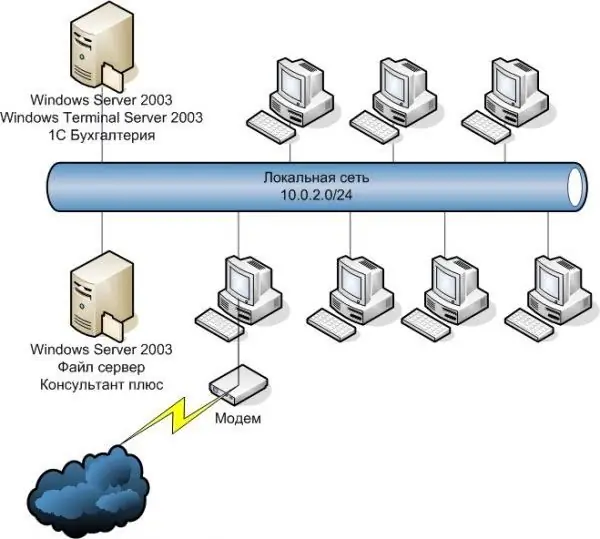
כתובות IP "אפורות" מאפשרות להתקנים שונים לתקשר זה עם זה באותה רשת מקומית
כיצד למצוא את כתובת ה- IP הפרטית של המחשב שלך
שירותים מקוונים מציעים לגלות את ה- IP בכמה לחיצות. אך בעזרתם ניתן יהיה לברר רק את הכתובת החיצונית המשמשת לגישה לאינטרנט. ואם אתה רק צריך IP מקומי (פנימי), תצטרך להשתמש בשיטות אחרות.
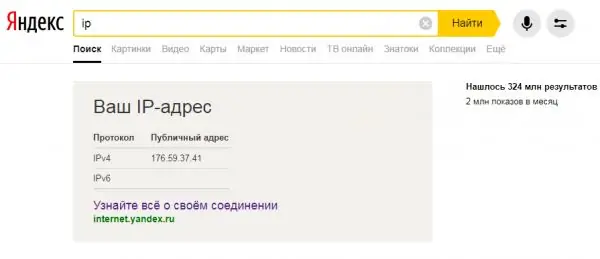
שירותים מקוונים פופולריים (Yandex, 2ip וכו ') לא יעזרו לך לברר את כתובת ה- IP המקומית של המחשב שלך
שורת פקודה
דרך מהירה לגלות את ה- IP שלך היא להשתמש בשורת הפקודה. זה אוניברסלי, ולכן הוא מתאים ל- Windows XP, 7, 8 ו- 10. ההבדל יהיה רק בעיצוב הוויזואלי של הממשק, רצף הפעולות זהה:
-
ניתן לפתוח את ה"קו "על ידי לחיצה על" Win + R "(חלון" הפעלה "ייפתח) או דרך החיפוש, בשני המקרים על ידי הזנת" cmd "בשדה ולחיצה על Enter. או עבור בדרך המסורתית יותר: עבור אל "התחל", הרחב את הרשימה "רגילה" ומצא את התוכנית "שורת פקודה".

דרכים להפעיל את "שורת הפקודה" בדוגמה של Windows 7 מומלץ להפעיל את "שורת הפקודה" כמנהל
-
יופיע חלון שחור, שבו עליך להזין "ipconfig" (ללא מרכאות) ולחץ על Enter. שורת הפקודה תציג מידע על חיבורי הרשת הזמינים. מצא את "מתאם Ethernet חיבור לאזור מקומי". המידע שאתה צריך הוא מחרוזת כתובת IPv4.

שורת פקודה, ביצוע הפקודה "ipconfig" לקבלת מידע מפורט יותר על הרשת המקומית, השתמש בפקודה "ipconfig / all"
לוח בקרה
תוכל לגלות את ה- IP שלך דרך "מרכז הרשת והשיתוף":
-
פתח את תפריט התחל ועבור ללוח הבקרה.

פתיחת לוח הבקרה ב- Windows 7 ניתן למצוא את הכלים הנמצאים ב"לוח הבקרה "באמצעות החיפוש הסטנדרטי
-
אם התצוגה במצב קטגוריה, חפש את "רשת ואינטרנט" ולחץ על הפריט "הצג סטטוס ומשימות רשת". וכאשר "סמלים גדולים" מופעלים, אנו מוצאים ובוחרים באפשרות "מרכז בקרת רשת".

"לוח הבקרה" בדוגמה של Windows 7 המראה והפונקציונליות המוצגת של "לוח הבקרה" עשויים להיות שונים בהתאם למצב "תצוגה" שנבחר
-
בתפריט הימני, לחץ על "שנה פרמטרים של מתאם".

מרכז רשת ושיתוף "מרכז בקרת רשת" מציג מידע על רשתות וחיבורים פעילים
-
תוצג רשימת חיבורי רשת. לחץ לחיצה ימנית על סמל הרשת המקומית, בחר "מצב" בתפריט שנפתח.

חיבורי רשת החלון "חיבורי רשת" מציג רשימה של רשתות מוגדרות וזמינות למחשב
-
יופיע חלון בו עליכם ללחוץ על "פרטים". ה- IP הנדרש למחשב יהיה בשורה "כתובת IPv4".

פרטי חיבור מקומי באופן דומה, תוכלו לגלות את ה- IP העולמי שלכם על ידי התבוננות במידע "סטטוס" של הרשת המחוברת לאינטרנט
נכסי רשת מקומית
שיטה זו רלוונטית כאשר הוגדר ידנית החיבור. אז ניתן למצוא את הכתובת גם אם המחשב נותק זמנית מהרשת המקומית. וזה די פשוט לעשות את זה:
-
אנו עוברים ל"מרכז בקרת הרשת "באמצעות סמל החיבור הממוקם בפינה הימנית התחתונה של שולחן העבודה. לחיצה ימנית פותחת תפריט עם הפריט הרצוי, ולחיצה ימנית בודדת תציג חלון של חיבורים זמינים עם היכולת לעבור ל"מרכז ".

מעבר ל"מרכז רשת ושיתוף "דרך סמל חיבורי הרשת ניתן לגשת למרכז הרשת והשיתוף במגוון דרכים, כולל חיפוש רגיל בתפריט התחלה - פשוט התחל להקליד
-
עבור לחיבורים הזמינים על ידי לחיצה על "שנה פרמטרים של מתאם". לחץ לחיצה ימנית על סמל הרשת המקומית ובחר "מאפיינים".

חלונות מרכז רשת וחיבורי רשת אם הרשת המקומית אינה מחוברת כרגע, אי אפשר לבדוק את כתובת ה- IP באמצעות פריט התפריט "סטטוס".
-
אנו מעוניינים ב"פרוטוקול אינטרנט גרסה 4 ", בחר בו ולחץ על" מאפיינים ". בדרך כלל אפשרות "קבל אוטומטית" מופעלת, אך אם הוגדרו הכתובת והרשת המקומית לבד, המידע הדרוש נמצא בשדה "כתובת IP".

נכסי חיבור מקומי ו- IPv4 אם מסיבה כלשהי הרשת המקומית "לא רוצה" לעבוד עם כתובות IP אוטומטיות, יש להקצות אותן באופן ידני
יכולת לגלות את כתובת ה- IP של המחשב של מישהו אחר ברשת המקומית
קבע את ה- IP של מחשב ספציפי המחובר לרשת המקומית, אם אתה יודע את שמו. לשם כך, פתח את "שורת הפקודה" והזן "פינג -א" מהמקלדת, וציין את השם המופרד על ידי רווח - השורה תכיל את הכתובת. לחלופין, "ping NAME", כאשר NAME הוא שם המחשב.
אך בהיעדר נתונים על מכשיר של מישהו אחר, אתה יכול להשתמש רק בפקודה "arp -a", המציגה טבלת IP פעילה ברשת.
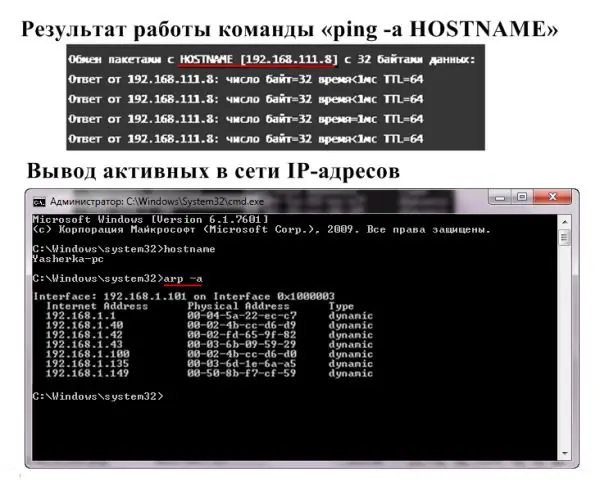
בעת חיבור רשת מקומית לאינטרנט, הפקודה "arp -a" מציגה כתובות IP פרטיות וגלובליות
תוכניות להצגת כתובות IP פנימיות
יישומים למציאת כתובות IP פנימיות נקראים סורקי רשת. כמובן שהם נדרשים בכדי "להקל על החיים" עבור מנהלי הרשת, אך במידת הצורך או סתם מתוך סקרנות, כל משתמש יכול להשתמש בהם.
סורק IP מתקדם
התוכנה "סורק IP מתקדם" סורקת את הרשת המקומית ומציגה את כל המכשירים המחוברים אליה. המידע שנמסר אינו מוגבל ל- IP בלבד, אתה יכול גם לראות את כתובת ה- MAC, שם המחשב והיצרן ברשימה. פונקציות נוספות:
- גישה ל- FTP ולתיקיות משותפות;
- שליטה מרחוק על מחשבים.
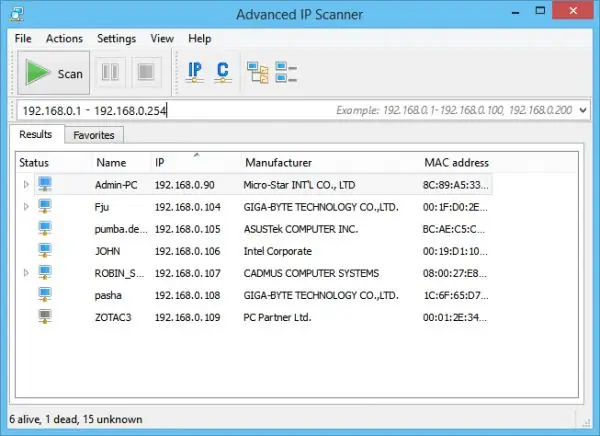
לסורק ה- IP המתקדם יש ממשק אינטואיטיבי ואינו דורש התקנה
סריקת רשת 10 שביתות
האפליקציה 10-Strike Network Scan מנתחת יציאות וכתובות IP מקומיות. הזדמנויות:
- מידע מלא - שם, סוג, יצרן מתאם, כתובות IP, DNS ו- MAC;
- ריבוי הליכי משנה;
- בחירה של מגוון כתובות IP נדרשות;
- העתקה או ייצוא של תוצאות ניתוח.
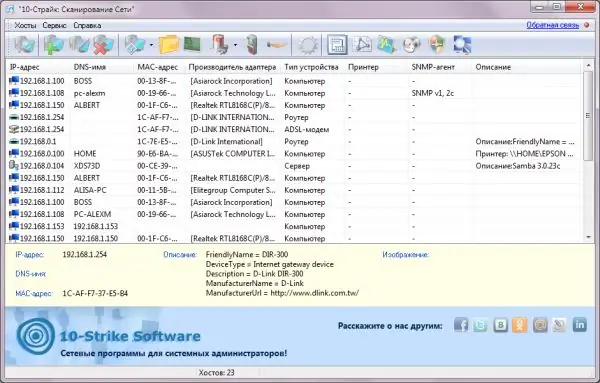
תוכנית הסורקים "10-שביתה" מתמקדת במיוחד בניהול רשתות מקומיות
סורק IP בחינם
תוכנת ה- Free IP Scanner פותחה לצורך ניטור רשתות מקומיות. תכונות עיקריות:
- מציג כתובות IP ופרטי מכשיר;
- ממשק מינימליסטי;
- סריקה מהירה (multithreading);
- מספר רב של הגדרות לניתוח רשת.
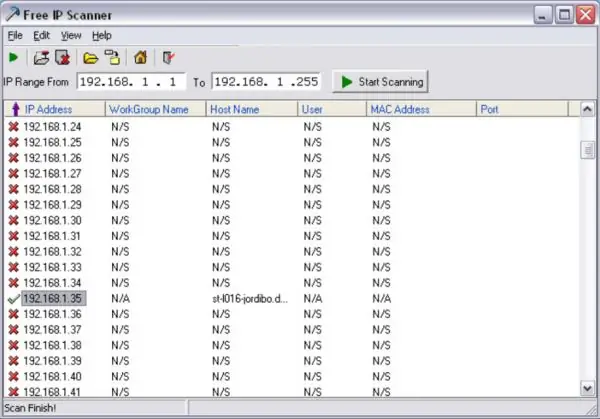
סורק IP בחינם מתאים לסריקת רשתות מקומיות גדולות
MyLanViewer
"MyLanViewer" משמש להחלפת קבצים באופן חופשי בין מחשבים. אבל זה גם סורק מכשירים מחוברים, ומספק את כתובות ה- IP וה- MAC שלהם, משאבים ואפילו פרמטרים טכניים מפורטים. יתרון נוסף הוא הממשק הלקוני.
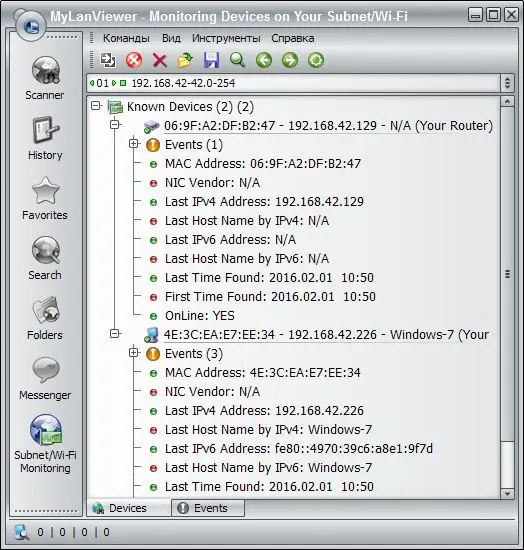
באמצעות התוכנית "MyLanViewer" תוכלו לפקח ולשמור את פעילויות המחשבים האחרים ברשת המקומית
גלה את שם המחשב ברשת מקומית לפי IP
אם אתה יודע את כתובת ה- IP של המחשב, אז לגלות את שמו הוא פשוט:
-
הפעל את "שורת הפקודה" כמנהל.

השקת "שורת הפקודה" הפעל כמנהל מסיר את מגבלות ההגנה של Windows
-
הזן את הפקודה "tracert" ללא מרכאות והזן את כתובת ה- IP של המחשב המעניין לאחר רווח. לחץ על Enter, החלון יציג את השם.

שורת פקודה, ביצוע "tracert" המציין את כתובת ה- IP הפקודה tracert בודקת את זמינותה של כתובת ברשת המקומית, ומציינת את שם ההתקן עם ה- IP הנתון
-
אם אתה צריך לברר את שם המחשב שלך, כדאי יותר להשתמש בפקודה "שם מארח".

שורת פקודה, בצע "שם מארח" ניתן למצוא את שם המחשב ברשת המקומית ללא כתובת IP
קל למצוא את כתובת ה- IP המקומית של המחשב שלך. זה מספיק לדעת כמה פקודות שורת פקודה. או פשוט עיין ב"פרטים "למצב חיבור פעיל.
מוּמלָץ:
כיצד למצוא טלפון אם הוא כבוי - בבית ובמקומות אחרים, חפש מכשיר באנדרואיד ובמערכות אחרות דרך מחשב, באמצעות כרטיס SIM, Imei

דרכים שונות למצוא את הטלפון המנותק. כאשר לא ניתן למצוא את המכשיר ואיך לא לאבד אותו
מדוע המחשב אינו רואה את כונן הבזק מסוג USB ומה לעשות כדי לפתור את הבעיה

מדוע המחשב אינו רואה את כונן הבזק מסוג USB. עשר סיבות ופתרונות לבעיה באמצעות הוראות שלב אחר שלב
כיצד לנקות את המחשב מאבק בבית, טיפים וביקורות

מנקים את המחשב בבית. כיצד לנקות צידניות, כרטיס מסך, ספק כוח, מקלדת. הדרכים הטובות ביותר לנקות את המחשב
ספקי אינטרנט במוסקבה בבית: כיצד למצוא ולהפעיל שירותים

כיצד למצוא ספק אינטרנט בכתובת הבית שלך במוסקבה. כיצד להתחבר ולהגדיר את שירותיה. רשימת אתרים
מדוע המחשב אינו רואה את האייפון, אך הוא יכול לטעון, מה לעשות

מדוע המחשב שלי לא מזהה את ה- iPhone שלי מחובר באמצעות USB. מה לעשות אם הסמארטפון נטען, אך אינו מופיע במערכת
